
Inhoud
Chat is een functie die beschikbaar is op de Facebook-versie voor desktopbrowsers. Hoewel het vergelijkbaar is met Facebook Messenger, zijn het twee eigenlijk verschillende applicaties. Lees verder als je er meer over wilt weten.
Stappen
Ga naar de Facebook-pagina via het volgende adres: https://www.facebook.com/. Als u al met de site bent verbonden, wordt uw nieuwsfeed geopend.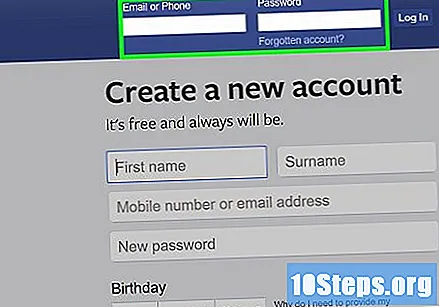
- Als je geen verbinding hebt met Facebook, voer dan eerst je e-mailadres (of telefoonnummer) en wachtwoord in de velden in de rechterbovenhoek van het scherm in en klik op "Aanmelden".
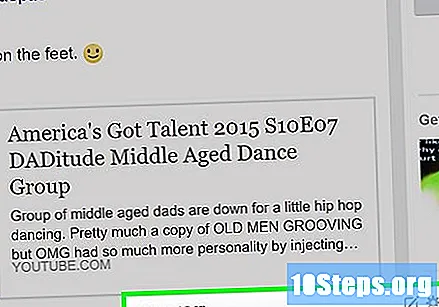
Zoek de chatkolom aan de rechterkant van de Facebook-pagina.
Klik op de naam van een vriend in de rechterbenedenhoek van de Facebook-pagina om het chatscherm te openen en met hem te chatten.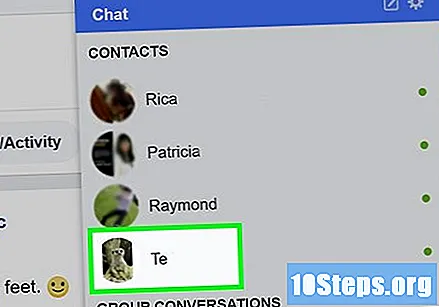
- Als chat is uitgeschakeld, klik dan eerst op de optie "Chat inschakelen" onder aan de chatkolom.
- Om een recent gesprek te openen, klikt u op het chatballonpictogram met een bliksemschicht in de rechterbovenhoek van de pagina. Selecteer vervolgens een gesprek in het vervolgkeuzemenu.
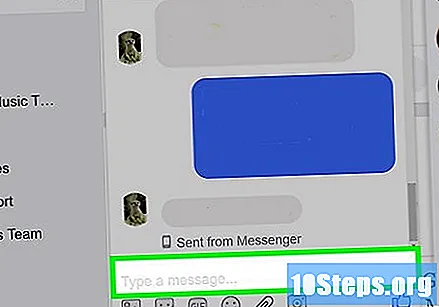
Om een bericht via chat te verzenden, klikt u in het tekstveld onder het chatvenster, voert u de tekst in en drukt u op ↵ Enter.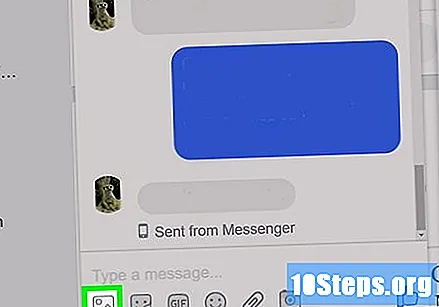
Het is ook mogelijk om via chat andere soorten media te versturen. Zoek een pictogrambalk onder het tekstveld. Klik van links naar rechts op deze knoppen om de volgende items te verzenden:- Fotograaf: hiermee kunt u foto's of video's kiezen die op uw computer zijn opgeslagen.
- Figuur: hiermee kunt u een geanimeerde sticker selecteren, wat in wezen een grotere emoji is.
- GIF: Biedt geanimeerde afbeeldingen uit de Facebook GIF-collectie.
- Emoji: Als u op deze knop klikt, wordt een menu met emoji's weergegeven die met één klik kunnen worden verzonden.
- Bestanden: Klik op het paperclip-pictogram om een bestand van uw computer te selecteren en te uploaden (bijvoorbeeld een Word-document).
- Webcamfoto: Klik op het camerapictogram om de webcam van je computer te openen om een foto te maken en deze naar het gesprek te sturen.
- Plan: met het kalenderpictogram kunt u een herinnering aan een afspraak maken met een vooraf afgesproken datum, tijd en plaats.
Klik op het pictogram om nog iemand aan het gesprek toe te voegen + bovenaan het chatvenster, typ de naam van een vriend in het veld dat verschijnt en klik op "Voltooien".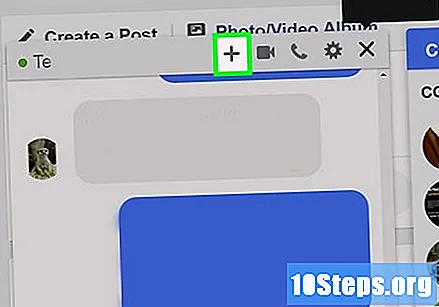
Klik op het videocamera- of telefoonpictogram om te bellen. Deze pictogrammen bevinden zich bovenaan het gespreksvenster. De videocamera start een video-oproep en de telefoon een spraakoproep. Als de persoon online is, kan hij de oproep beantwoorden.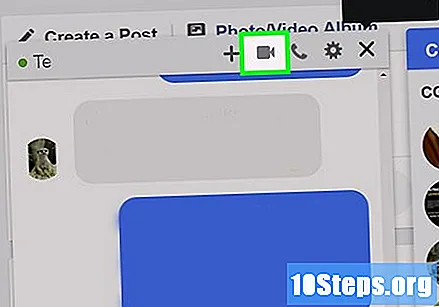
Klik op de ⚙️-knop in de rechterbovenhoek van het chatvenster. Wanneer je dit doet, open je het menu met gespreksinstellingen, dat de volgende opties bevat: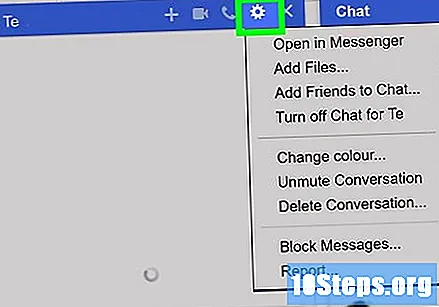
- Open in Messenger: Met deze optie wordt het huidige gesprek op volledig scherm geopend in de Facebook Messenger-applicatie.
- Bestanden toevoegen: maakt het mogelijk om bestanden (zoals documenten) naar iedereen in het gesprek te sturen.
- Voeg vrienden toe om te chatten: geeft een veld weer om de naam in te voeren van de vriend die aan het gesprek zal worden toegevoegd.
- Schakel chat uit voor : Schakelt chat uit voor de persoon in kwestie. Deze optie blokkeert de contactpersoon echter niet.
- Verander kleur: met deze optie kunt u de kleur van het chatvenster wijzigen.
- Demp het gesprek: Gespreksmeldingen uitschakelen.
- Verwijder gesprek: wist de gespreksgeschiedenis.
- Blokkeer berichten: voorkomt dat de andere contactpersoon u berichten stuurt.
- Verslag doen van: Gebruik deze optie om misbruik of spam te melden.
Klik op de "X" in de bovenhoek van het venster om het gesprek te sluiten.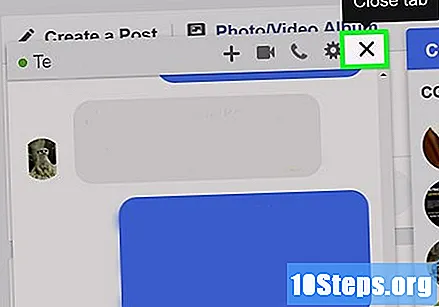
- Als je vriend je weer berichten stuurt, gaat het venster weer open.
Als je wilt, kun je de chat op Facebook ook uitschakelen. Om dit te doen, klikt u op het tandwielpictogram in de rechter benedenhoek van de pagina, selecteert u de optie "Chat uitschakelen" in het vervolgkeuzemenu, vinkt u de optie "Chat uitschakelen voor alle contacten" aan en klikt u op OK. Op die manier ben je onzichtbaar voor al je Facebook-vrienden.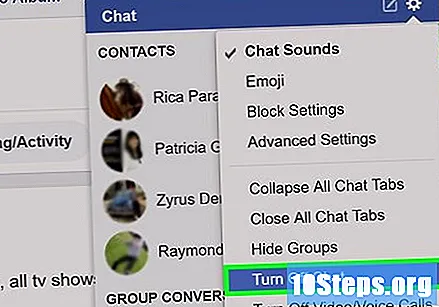
Methode 1 van 1: Voorbeelden van emoticons
- Hier zijn enkele voorbeelden van emoticons die u kunt gebruiken in Facebook-chat:
- :) = blij gezicht
- :( = droevig gezicht
- : ’(= Kleine jongen huilt
- ^ _ ^ = "hihi"
- <(") = pinguïn
- -_- = verveeld
- : p = toont de taal
- : / = teleurgesteld
- : * = kussende man
- 3 :) = vrolijke kleine duivel
- : D = erg blij
- > _ <= geïrriteerd
- > :( = boos
- 8) = zonnebril
- ;) = knipoog
- ♥ = hart
- <3 = een ander hart
- (Y) = zoals
- O :-) = kleine engel
- :) = blij gezicht


